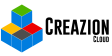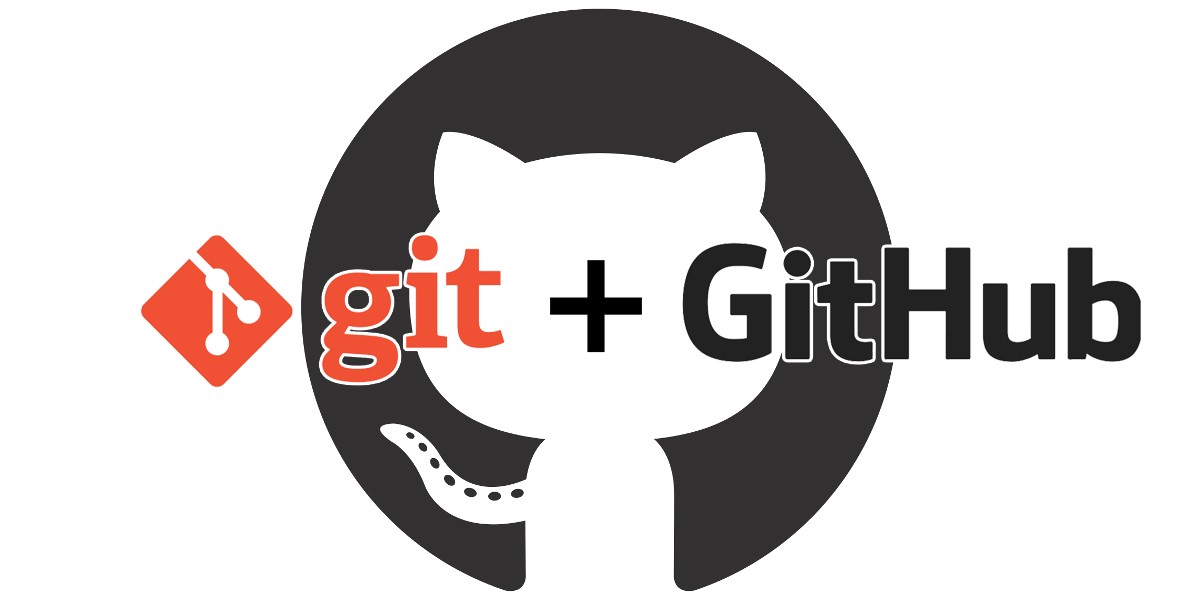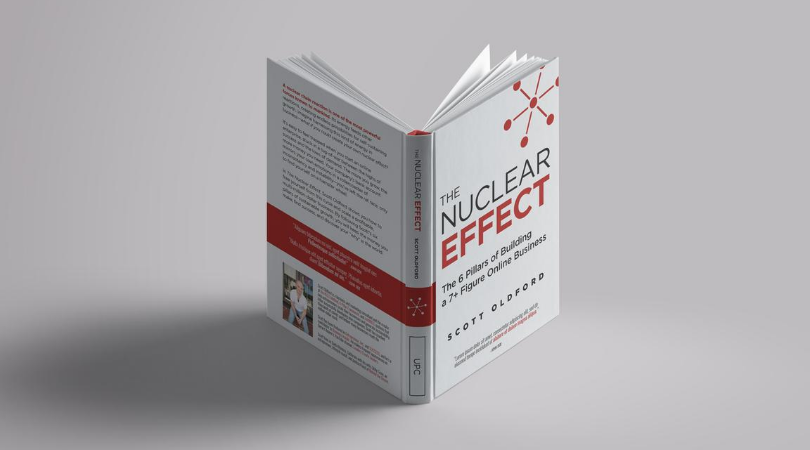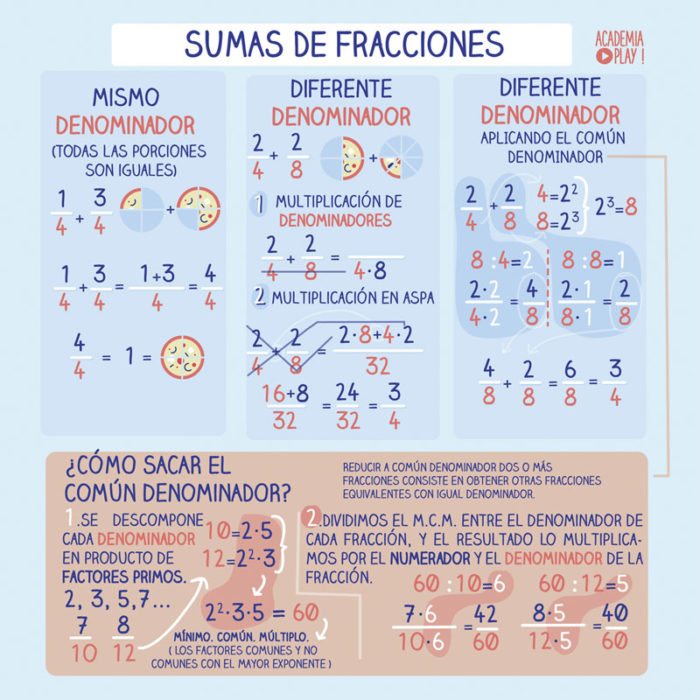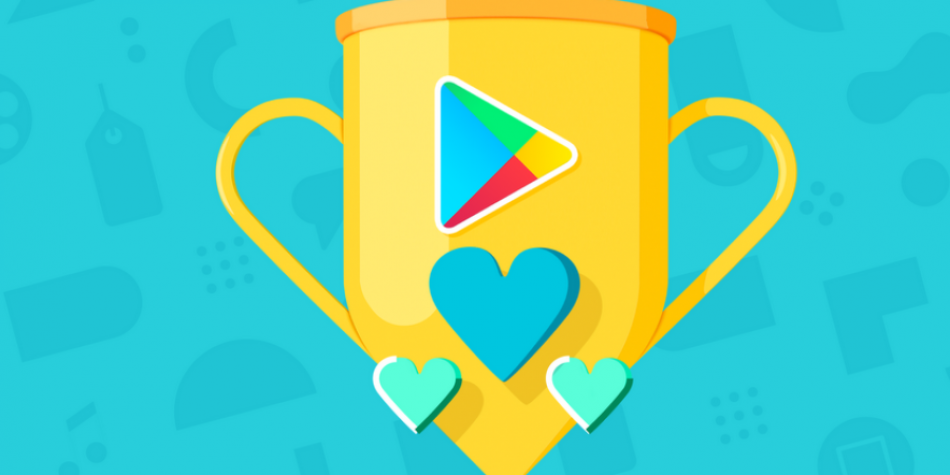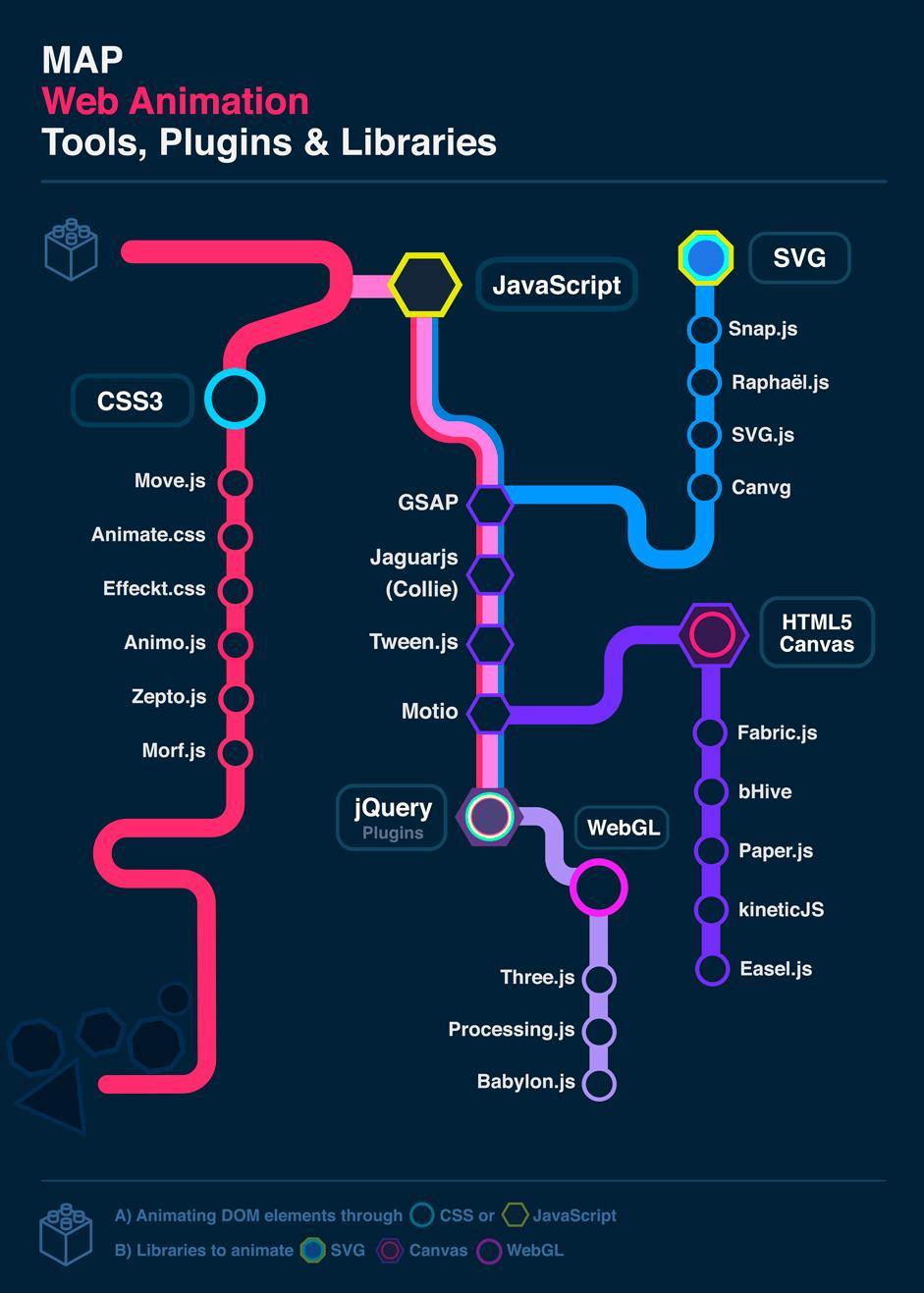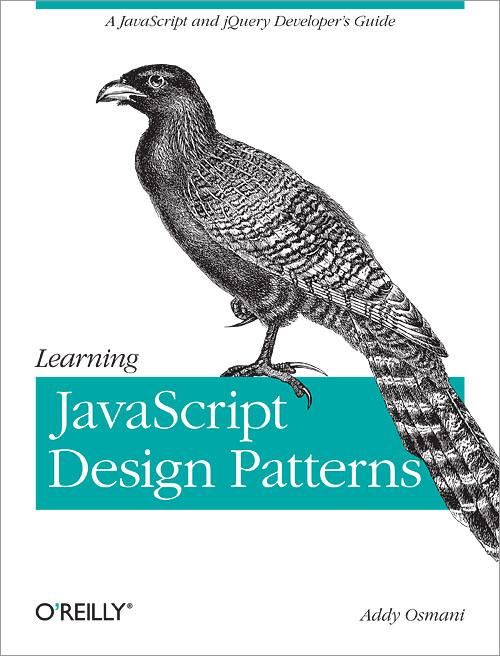Git es el mejor sistema de control de versiones del mundo y con esta guía básica aprenderás comandos simples para poder empezar a trabajar con tu equipo y subir tus proyectos de forma fácil y rápida.
En este post hablaremos de que es Git y Github, además de como usar la terminal de Git Bash para los usuarios de Windows y así poder trabajar colaborativamente con tu equipo.
¿Qué es Git ?
Es un sistema de control de versiones, es distribuido, es decir que múltiples personas pueden trabajar en equipo, es open source y también se adapta a todo tipo de proyectos desde pequeños hasta grandes, además, se pueden fusionar archivos, guarda una línea de tiempo a lo largo de todo el proyecto.
¿Qué es Github?
Es una plataforma de desarrollo colaborativo, o también llamada la red social de los desarrolladores donde se alojan los repositorios, el código se almacena de forma pública pero se puede hacer privado con una cuenta de pago.
Aprendiendo sobre comandos
Empezaremos con los 6 comandos mas importantes en consola para todo principiante.
- pwd : Para ubicarme en que directorio me encuentro.
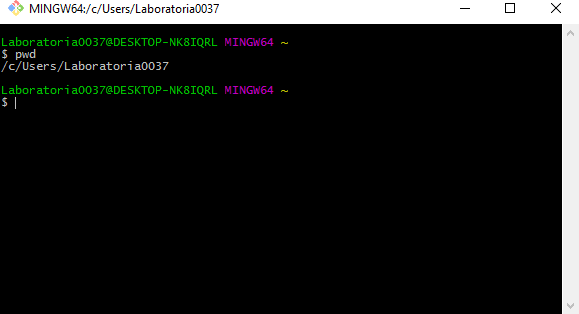
Nota:
.. (Punto punto) : Subir un nivel al directorio moverse a un lugar fuera.
2. cd : Para situarse dentro del directorio.
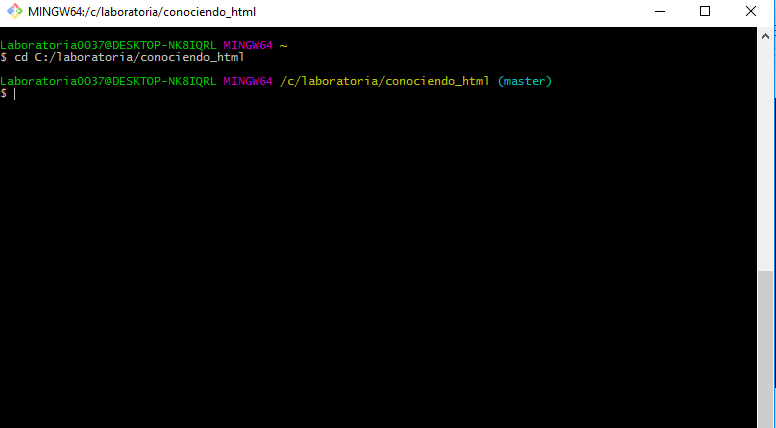
3. ls : Para listar todo lo que está dentro de donde nos situamos
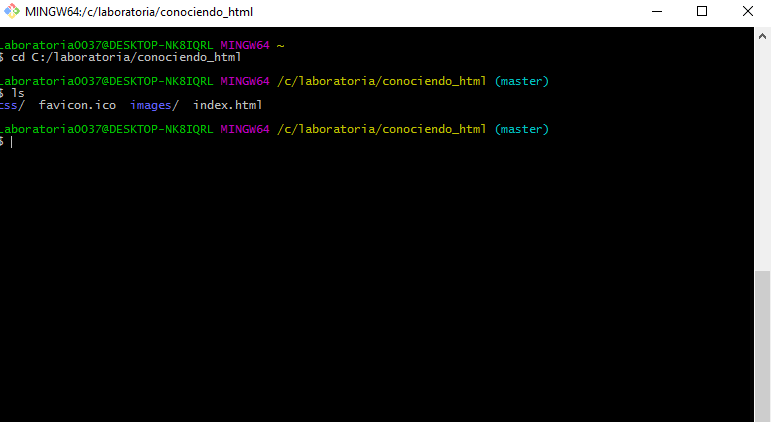
4. ll : Para listar de una forma más grande
Qué entendemos por -rw-r-r — 1
READ (r)
WRITE (w)
EXECUTE(x)
Son permisos para los directorios y archivos.
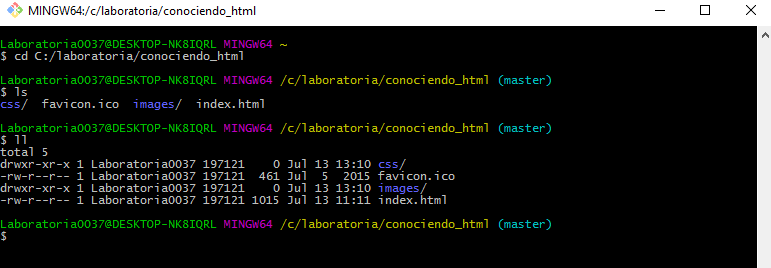
5. mkdir : Para crear directorios.
Resultado:
6 . touch : Para crear los ficheros archivos.
Resultado:
Primer uso de Git Bash
1.git init : Todo lo que se escriba dentro de la carpeta va a estar dentro del .git
Allí va el historial de versiones y está oculto dentro de la carpeta.
→ Solo una vez.
2. git add : Lleva el control de los archivos que se agregan luego de escribir ese comando.
2.1 git add . : Es para todo agregar pero no es recomendable.
3. git commit : Comando que indica que esta lista alguna funcionalidad para que sea una versión del código.
4. git commit — m “Mi primer commit”
→ Se repite n veces cada vez se cambia el código.
Nota :
- Se tiene que detallar muy bien lo que se pone en el comentario es una buena práctica para que nuestro equipo colaborativo nos pueda entender y solucionar errores en caso sucediera.
- Cuando coinciden las líneas entre una persona y la otra pueden ocurrir conflictos.
Push
Básicamente lo que realiza un push es publicar lo que se encuentra en nuestro servidor local y llevarlo al servidor remoto de Github
El push empuja lo de nuestro servidor local al servidor remoto en github
Pull
El pull trae los cambios de nuestro repositorio remoto y los actualiza al repositorio local.
5. git remote add origin [URL DEL REPOSITORIO EN GITHUB]
6. git push origin master : Es el nombre que se le pone al repositorio remoto al que se conecta.
¿Qué es un Branch ?
Es una rama diferente a la rama master que tenemos y se utiliza para trabajar de forma colaborativa y eficaz con esto podremos asignarnos tareas y ordenar mejor nuestro proyecto.
¿Qué es un Merge?
Es una fusion entre ramas.
Los conceptos entre Branch y Merge suelen ser dificiles de aprender pero con los ejemplos podrás tener una mejor idea de que es y para que utiliza.
Utilizando el comando Branch
git push origin [Nombre de la Rama]
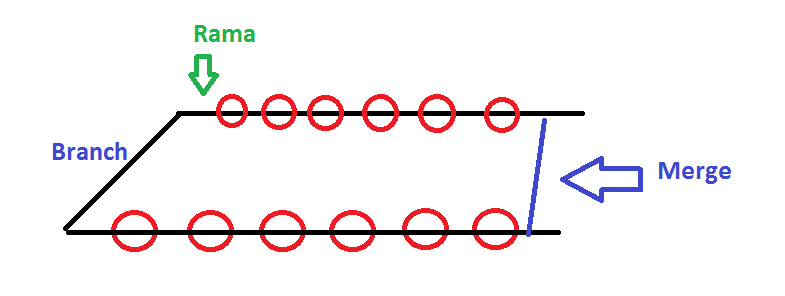
Ejemplo de Merge
- Situarse en la rama de producción en este caso master: git checkout master.
3. Realizar un merge con la rama que se desea incluir : git merge portada
5. Publicarlo : git push origin master
Como Publicar mi proyecto en Github
La práctica es mucho mejor que la teoría estos son los primeros pasos para empezar a familiarizarse con la consola de Git y trabajar en proyectos que se alojen en Github.
Pasos:
- Situarse en la carpeta donde esta nuestro contenido con cd
2. Realizar un git init
3. Realizar un add ( git add . )
Realizando mi Primer commit
Al escribir el commit cuando lo utilizamos por primera vez nos pide configurar las credenciales
4. Configurando mis credenciales
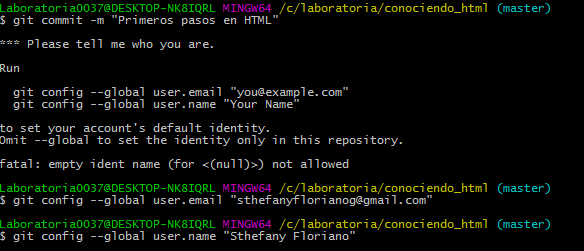
2. git commit — m “Primeros pasos en HTML”
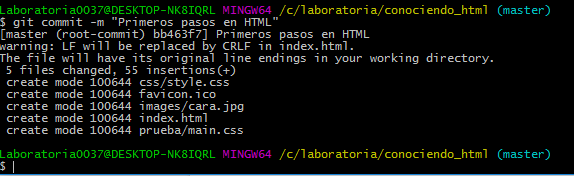
3. Utilizar un remote add origin para conectar nuestro repositorio local con el github la url tiene que ser exactamente igual al url que creamos en el github.
4. Realizamos un push
Pide credenciales :
Poner nombre de usuario de github y clave de github
5. Volvemos a hacer el commit
Listo el Repositorio ha sido publicado en Github.
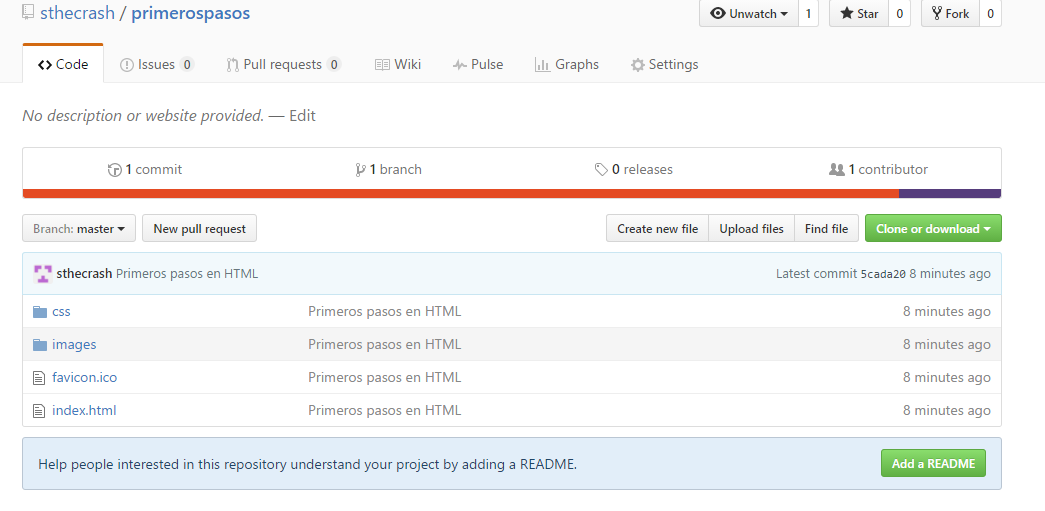
Publicando mi proyecto en Github Pages
- Situarse en la carpeta donde está el proyecto con cd [Ruta]
- Para que pueda publicarse tiene que estar dentro de una rama se procede a crearla.
- Verificar con git status
Nota : En mi caso no hay cambios pero en caso los hubiera se usaría un git add
- Realizar un git commit -m ‘initial commit’
- Publicarlo git push origin gh-pages
Información adicional
Si te equivocas al poner el mensaje en el commit se corrige con el — amend
Luego se realiza un pull
Finalmente un push

Y listo corregi el contenido de mi mensaje

Ejemplo : Subiendo Proyecto a Github
Luego de realizar los primeros pasos y tener las credenciales correctas ya no es necesario realizar los pasos anteriores con este ejemplo aprenderás como Git puede ser más sencillo de lo que imaginas.

Luego de esto se va a la página de github (https://github.com) y se crea un nuevo repositorio.
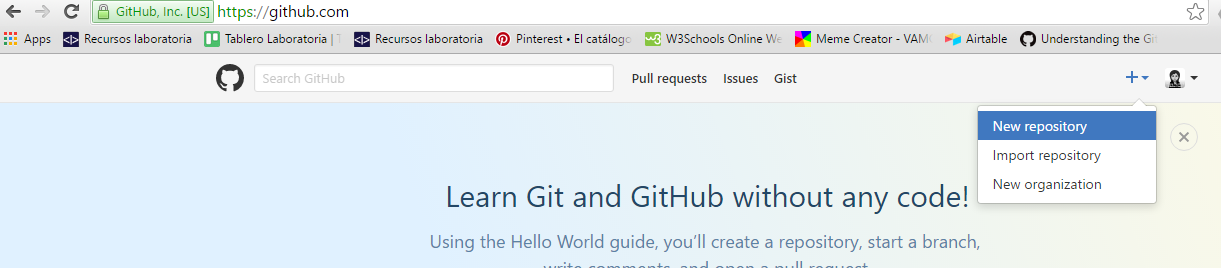
Utilizamos el comando git remote + la url del repositorio que creamos en la página de github.
Ahora realizamos un push para que aparezcan los cambios en el github

Clonando y Colaborando un repositorio de Github
Si bien vimos como clonar esta vez será diferente por que trabajaremos con ramas(branch) para poder colaborar de forma eficiente en nuestro proyecto.
- Situarse en el directorio donde traeremos nuestro repositorio
en este caso lo pondré en C:/
git clone [URL DEL PROYECTO]
Nota: Se pone la Url de github del proyecto que queremos colaborar.
2.

Resultado :

Colaborando en Github
Es importante que para colaborar puedas tener permisos y esto se realiza de la siguiente forma:

3. Nos situamos en la carpeta y ya estamos conectados con la master

4. Creare una rama(branch) para colaborar desde mi usuario sthecrash
5. Haré cambios a mi index.html para realizar un commit

6. Veo los cambios

7. add
8. commit
10. Hacer el push
11. llenar con el nombre y contraseña del github

12. Listo acabo de subir mi rama al github
fuente: https://medium.com/@sthefany